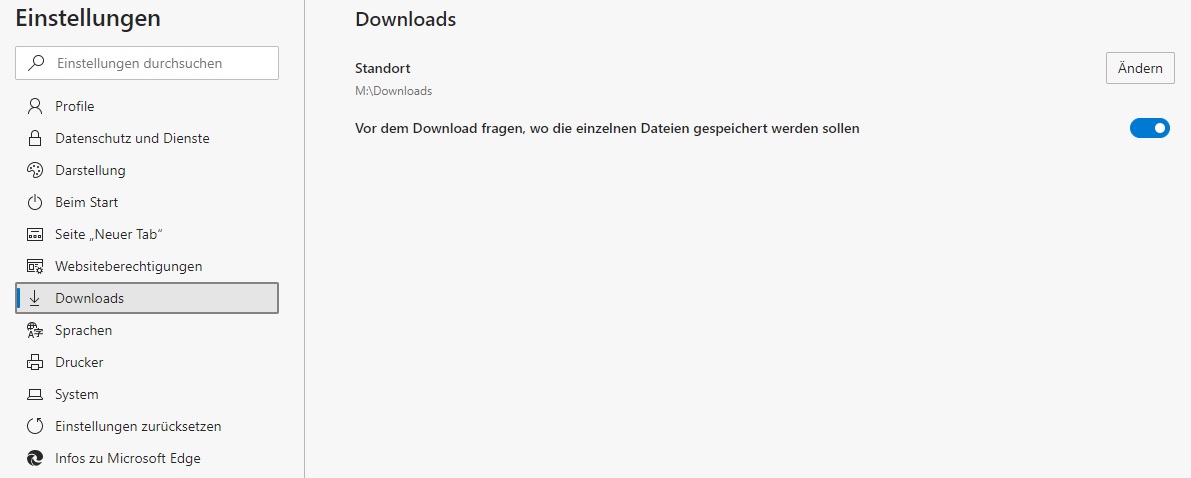Vorbemerkung
In letzter Sekunde hat Microsoft einen Rückzieher gemacht und den neuen Browser Edge, der jetzt auf Chromium (von Google) basiert, doch nicht mit den Updates um den 14.1.20 herum verteilt. Man kann ihn direkt herunterladen, oder warten, bis er mit einem kommenden Update automatisch installiert wird. Auch einen "Blocker" für den neuen Edge findet man, falls man tatsächlich den alten Browser behalten will.
Windows 10 erhält den neuen Edge ab der Version 1803. Der "neue" Edge ersetzt den "alten" komplett - es gibt ein neues Symbol und der alte Edge ist nicht mehr aufrufbar.
Alles neu....
Warum ein neuer Edge? Der "alte" Edge wurde wohl nur noch von einem Bruchteil der User benutzt, Chrome und Firefox hatte ihm schon lange den Rang abgelaufen. Die am meisten gehörte Kritik bezog sich auf Inkompatibilitäten. Auch unsere AUGE-Seite funktionierte nicht in allen Bereichen so, wie es sein sollte. Der neue Browser ist tatsächlich ein ganzes Stück schneller - und die Inkompatibilitäten zum Beispiel auf der AUGE-Seite sind Vergangenheit.
Leider hat aber der Chromium-Edge ein Feature nicht mehr, was meine Arbeitsweise sehr stören würde: Alles Downloads landen automatisch im Standard-Download-Verzeichnis. Das ist extrem ungünstig, da - jedenfalls bei meiner Arbeitsweise - ich nach jedem Download, zum Beispiel von Online-Banking-Dokumenten - diese dann per Hand in ein bestimmtes Verzeichnis umkopieren müsste. Der von mir sehr geschätzte und permanent genutzte Dialog mit der Frage "Öffnen/Ausführen oder Speichern, und wenn ja, wohin?" existiert standardmäßig nicht mehr. Für mich war gerade dieser Dialog der Grund, bei allen Downloadvorgängen den Edge zu benutzen.
Anpassung
Das kann man aber schnell ändern: Mit den "drei Punkten" rechts oben im neuen Edge kommt man in ein Menü mit dem Punkt "Einstellungen". Auf der dann erscheinenden Seite kann man links "Downloads wählen (siehe Bild).
Hier kann man nicht nur den Downloadort neu festlegen, sondern auch über einen Schalter den von mir vermissten Dialog wieder einschalten.
Damit wird der neue Edge auch für mich praktikabel.
Mal schauen, welche der zahlreichen Erweiterungen, die jetzt zur Verfügung stehen, sich auch als sinnvoll erweisen werden.